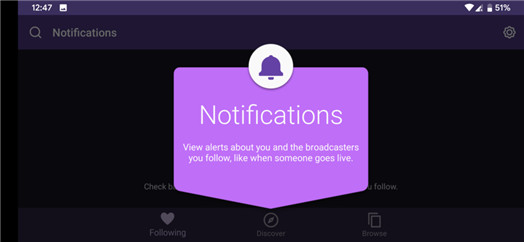更新日期:2013-03-10 作者:技术员联盟官网 来源:http://www.jishuyuan.cc
怎么处理常见的Twitch通知问题
Twitch上的直播流取决于通知,以使狂热的粉丝在某个时间点观看某个内容。但是,偶尔,Twitch通知不起作用。
Twitch用户似乎有各种各样的通知问题,无论他们测试什么,他们都无法通过。今天,你们将测试处理用户在Twitch上遇到的所有与通知关于的问题。
请查看以下常见问题的处理方案。
怎么打开Twitch的通知?
一. Twitch实时通知不起作用
确保你启用了实时通知
1.在网上打开Twitch 。
2.点击右上角的头像,然后打开“配置”。
3.选择通知 > 在Twitch上。
4.确保已启用实时通知。
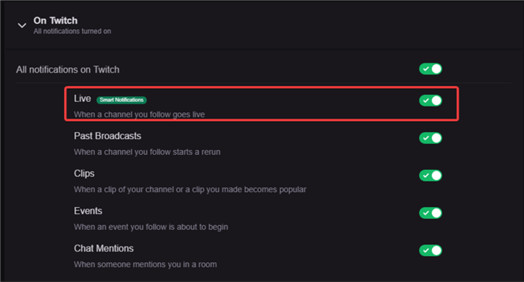
5.或者,你可以测试禁用智能通知选项。
在浏览器中启用实时通知
1.再次导航到“配置”。
2.选择通知。
3.在“ 此设备的接收浏览器通知”部分下,单击“ 启用”。
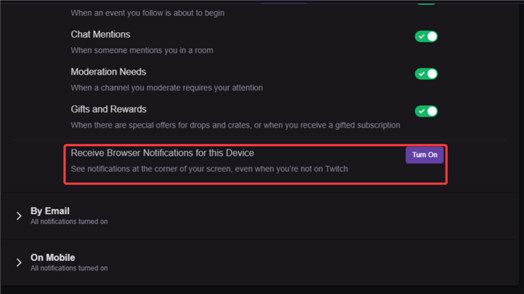
4.出现提示时,单击“ 允许”。
二. Twitch push通知无效
重新安装该应用程序
1.在win搜索栏中,键入Control并打开“ 控制面板”。
2.选择卸载程序。
3.删除Twitch app。
4.导航到绿色Twitch下载部分,在这里。
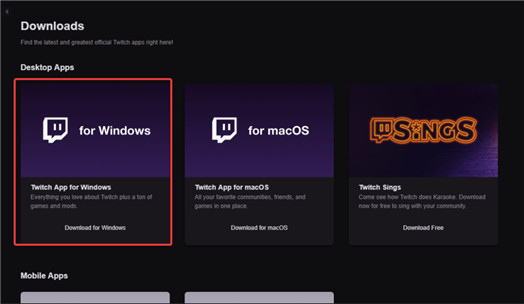
5.再次下载并安装Twitch。
6.登录应用程序并确保启用所有通知。
确保已禁用智能通知
1.打开Twitch。
2.选择配置。
3.选择通知。
4.切换智能关上通知。
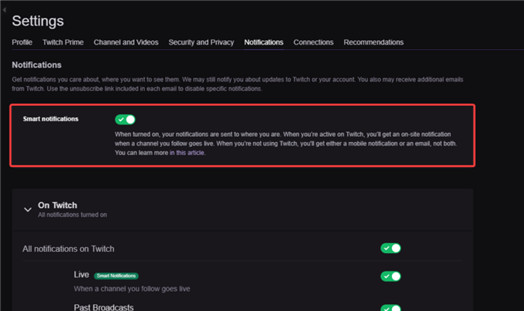
三. Twitch sub通知未显示
清除浏览器的缓存
1.按shift + Control + delete可显示“ 清除浏览数据”窗口。
2.选择缓存的图像和文件以及Cookie和其他网站数据。
3.单击“ 清除数据”按钮。
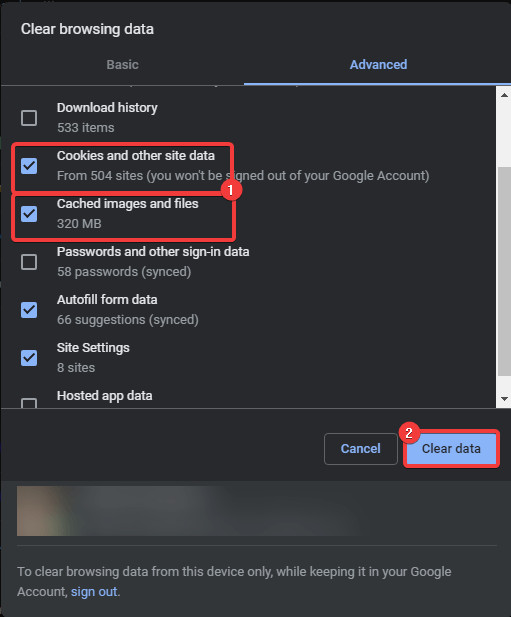
重置你的浏览器(Chrome)
1.打开浏览器配置。
2.导航到底部。
3.展开“ 高级”选项并滚动到底部。
4.单击“将配置还原为原始默认值”。
5.单击重置配置。
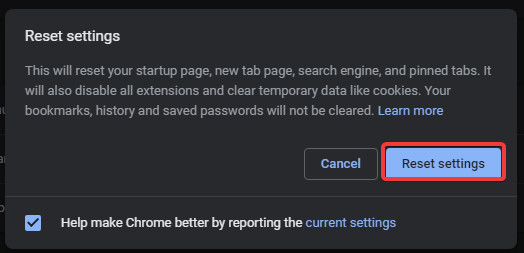
四. Twitch Resub通知未显示
清除浏览器的缓存
1.按shift + Control + delete可显示“ 清除浏览数据”窗口。
2.选择缓存的图像和文件以及Cookie和其他网站数据。
3.单击“ 清除数据”按钮。
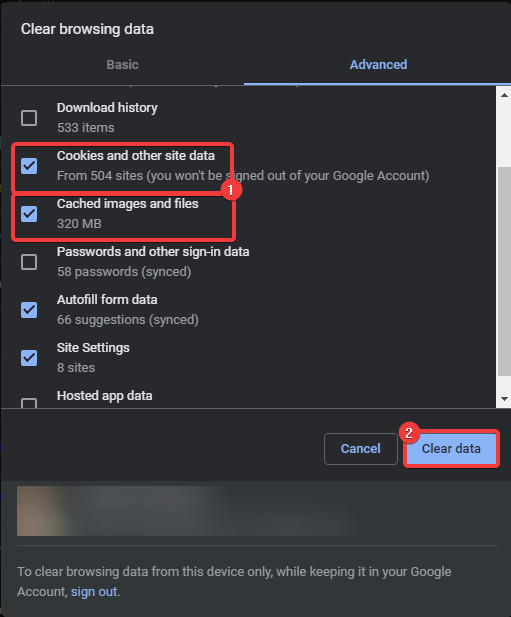
发送票给Twitch
1.在此处导航到Twitch支持。
2.输入你的凭据并描述问题。
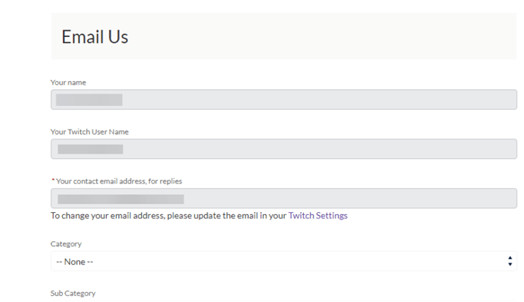
3.发送票证并等待响应。Twitch支持通常可以很快处理问题。
五. Twitch不发送电子邮件通知
重新启用电子邮件通知
1.打开Twitch。
2.打开Twitch。
3.选择配置。
4.选择通知 > 通过电子邮件。
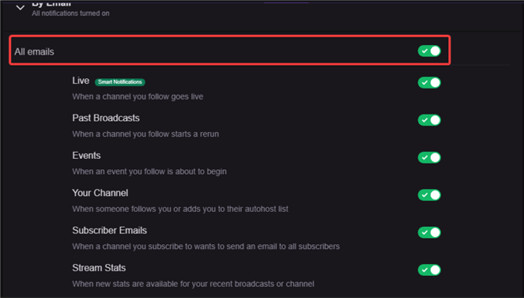
5.切换所有电子邮件选项。
重新配置你的电子邮件地址
1.在Twitch中打开配置。
2.选择安全和隐私。
3.单击右侧的编辑笔。
4.将你的电子邮件地址更改为备用地址并进行验证。
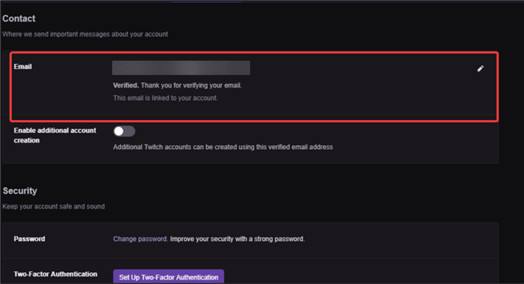
5.返回并重新输入旧的电子邮件地址并验证。
6.现在,在你的电子邮件客户端中,确保Twitch电子邮件不受垃圾邮件限制。
六. Twitch通知无法运行Android
启用通知
1.打开Twitch应用程序。
2.导航到“配置” >“ 通知”。
3.确保所有通知对移动被启用。
4.或者,你可以转到手机配置,选择应用和通知,然后在已安装的应用列表中找到Twitch。
5.从列表中打开Twitch,然后选择通知。
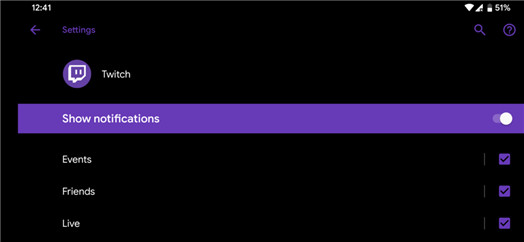
6.检查所有方框。此外,确保Twitch具有所有必需的权限。
重新安装该应用程序
1.在配置 > 应用和通知 > 所有应用中,选择Twitch。
2.选择卸载。
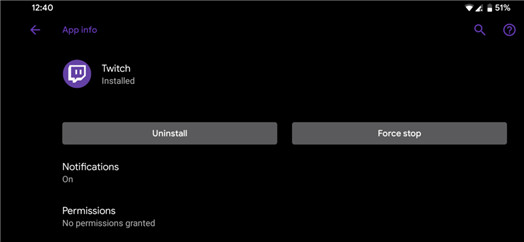
3.导航到play商店并安装Twitch。
4.寻找改进。
七. Twitch通知无法正常运行ios
启用通知
1.打开Twitch。
2.打开“配置” >“ 通知”。
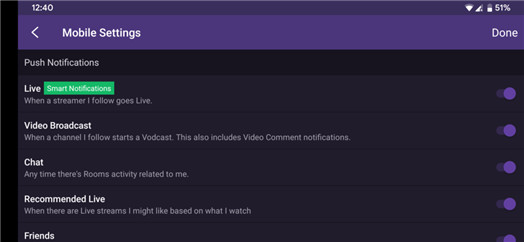
3.确保已启用所有移动通知。
重新安装该应用程序
1.在主屏幕上,按住Twitch应用程序并将其向上拖动以将其卸载。
2.导航到App store并再次安装Twitch。
3.使用你的凭据登录并寻找改进。